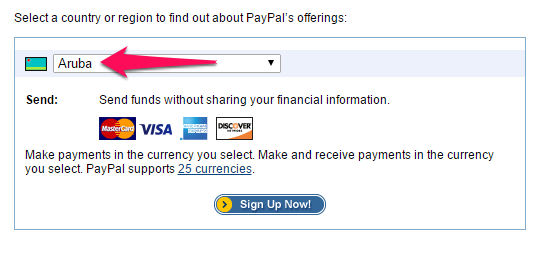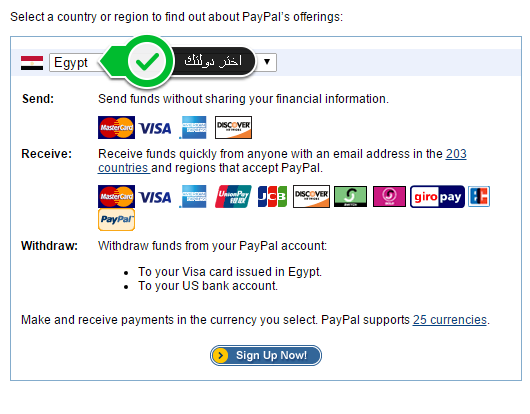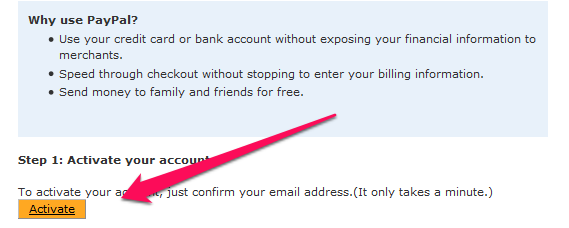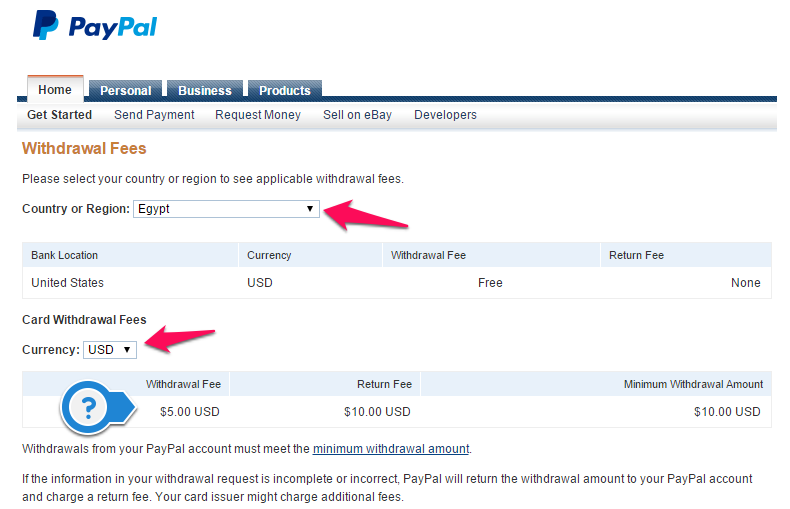هُناك سبب يجعل حوالي 169 مليون شخص يستخدمون موقع باي بال PayPal في تعاملاتهم المالية عبر الإنترنت. ومن الواضح أن ذلك السبب يندرج تحت ما يُوفره الباي بال من أمان وسرعة وسهولة في التعامل. أيضًا في عالمية PayPal؛ فهو مُستخدم في أكثر من 203 دولة مُختلفة، ويعطيك القوة أينما كنت؛ فأموالك في يديك أينما ذهبت، ويُمكنك أن تشتري من خلاله كل ما ُتريد عالميًا.
فما هو PayPal؟ وما هي أهميته؟ وكيف يُمكن استخدامه؟ … هذا الدليل يجيب على كل تلك التساؤلات وأكثر
أولًا: ما هو الباي بال “PayPal”؟
بالرغم من أنه موقع خدمي، إلا أن كثير من المواقع تُطلق عليه مجازًا “بنك إلكتروني“، وذلك بسبب خصائصه التي تُشبه ما يُقدمه البنك التقليدي من استلام وإرسال وسحب الأموال. بل يتفوق PayPal بإضافة إمكانيات وخصائص ربما لا تُوفرها كثير من البنوك التقليدية، مثل:
- إمكانية الشراء من آلاف المواقع عبر الإنترنت التي تقبل الدفع بواسطة PayPal، بل هُناك مواقع مشهورة جدًا لا تقبل الدفع إلا بواسطة الباي بال مثل موقع eBay الشهير.
- يحمي PayPal بيانات بطاقتك الائتمانية، ويحول دون الوصول إليها من قبل المُخترقين، وبذلك يُمكنك التعامل على الإنترنت بأمان تام.
- يُمكنك استلام أموال من الآخرين، كذلك إرسال أموال إليهم باستخدام البريد الإلكتروني المُسجل به حساب PayPal فقط لا غير.
- بإمكانك سحب الأموال إلى حسابك البنكي، أو بطاقتك الائتمانية أو بطاقات الفيزا المدفوعة مُقدمًا.
ثانيًا: أهمية الباي بال للمُهتمين بالعمل الحر عبر الإنترنت
واجه المُشتغلين عبر الإنترنت مُشكلة حقيقية دامت فترة طويلة من الزمن، وهي عدم التمكن من سحب الأرباح؛ فكثير من مواقع العمل الحر مثل موقع خمسات، ومستقل لا تقبل الدفع إلا بواسطة الباي بال، ومواقع أخرى شهيرة توفر وسائل أخرى للدفع أقل شهرة من الباي بال مثل الشيكات.
وعلى هذا الأساس، يواجه العاملين بالعمل الحر في الدول التي لا يدعمها الباي بال صعوبة كبيرة في الحصول على أرباحهم؛ وذلك ما دفع بعضهم إلى ترك ساحة العمل عبر الإنترنت لحين توفر وسائل دفع آمنة وسريعة.
دورة حياة المال على باي بال
أصحاب العمل يمرون بخطوتين مع باي بال، وهما:
- ربط حساب باي بال بفيزا أو بحساب بنكي
- الرصيد الموجود في الحسابات المرتبطة بحساب باي بال “الفيزا أو الحساب البنكي أو كلاهما” هو الرصيد الحالي الذي يُمكنك الدفع من خلاله أو إرسال المال للآخرين منه.
المُستقلين بالعمل الحر يمرون أيضًا بُخطوتين مُختلفتين، وهما:
- استقبال الدفع من الشركات التي يعمل بها المُستقل، كاستقبال أرباحك من مُستقل أو خمسات. أو استقبال مبلغ مالي مُباشرة من شخص لديه البريد الإلكتروني الذي سجلت به حسابك على باي بال
- سحب هذه الأرباح التي استقبلها المُستقل على الفيزا أو على الحساب البنكي المُرتبط بالباي بال.
خصائص باي بال مع كافة الدول
ليست كل الخصائص من إرسال واستقبال وسحب مُتاحة لكافة الدول، بل تنقسم خصائص PayPal مع دول العالم إلى أربعة أنواع، كما يلي:
- دول لا يدعمها باي بال، وهذه الدول لا يُمكنها إنشاء حساب على PayPal
- دول بإمكانها فقط إرسال الأموال، والمُشتركين من هذه الدول بإمكانهم الشراء والدفع عبر الإنترنت، ولكن لا يُمكن لهم استقبال أموال فضلًا عن سحب الأموال.
- دول بإمكانها استقبال الأموال فقط، ولا يُمكنها إرسال الأموال.
- أغلب الدول التي بإمكانها استقبال الأموال، بإمكانها سحب الأموال أيضًا إلى فيزا أو حساب بنكي أو شيك أو جميع الخيارات السابقة معًا.
ملحوظة: يمكنك معرفة خصائص الباي بال المُتاحة في دولتك، باختيار دولتك من القائمة.
ثالثًا: كيفية فتح حساب باي بال
1 – تسجيل حساب جديد
التسجيل في PayPal أبسط مما تتخيل، ولا يحتاج لشرح، فقط أتبع الخطوات التالية لتحصل على حساب في باي بال خلال 5 دقائق فقط.
- في صفحة sign up، ستجد علم الدولة أسفل يمين الصفحة، فقم بالنقر عليه، وسيفتح لك نافذة تحتوي على كافة الدول التي يدعمها الباي بال، فقم باختيار دولتك من هذه النافذة .. لاحظ أنه يجب عليك القيام بهذه الخطوة حتى لو وجدت علم دولتك ظاهر، وستجد بجانب العلم اللغات المتوفرة فأختر Arabic من جانب علم الدولة كي تُكمل عملية التسجيل باللغة العربية.
- بعدها اختر نوع حسابك، والحسابات التي يُوفرها باي بال في مصر: (أ) الحساب الشخصي Personal Account، (ب) حساب الأعمال Business Account وهو حساب خاص بالشركات فقط.
- بعد أن تختار نوع حسابك أنقر على متابعة وأكمل نموذج التسجيل، وهو نموذج سيطلب منك بيانات شخصية مثل الاسم والعنوان وتاريخ الميلاد والبريد الإلكتروني الخاص بك. فقط تتبع النموذج خطوة بخطوة.
- بعد أن تنتهي من النموذج السابق وتنقر على متابعة، سوف يعرض باي بال نموذجًا أخر يجب عليك تعبئته ببياناتك الحقيقية، وبعد أن تنتهي من هذا النموذج أضغط على موافقة وإنشاء حساب.
- بعد أن تنتهي من النموذج السابق سوف تُرسل لك رسالة الكترونية على البريد الإلكتروني المُستخدم في عملية التسجيل، ومطلوب منك النقر على كلمة Activate في هذه الرسالة.
- تنتقل مرة أخرى إلى موقع باي بال، وسيكون مطلوب منك اختيار سؤالين أمنيين لاستخدامها وقت اللزوم (فقدان الرقم السري على سبيل المثال)، وسيكون مطلوب منك أن تكتب إجابة خاصة بك على كل سؤال ويجب تذكر هذه الإجابات لأنه في حالة طرح الباي بال هذين السؤالين عليك لأغراض أمنية ولم تجب عليهم بالإجابة الصحيحة فلن تتمكن من تسجيل الدخول بسهولة إلى حسابك إلا بعد الاتصال بالدعم الفني.
2 – تفعيل حساب الباي بال
لتفعيل حسابك على باي بال يجب أن تقوم بأمرين: (أ) التأكيد على عنوان بريدك الإلكتروني، (ب) وإضافة بطاقة ائتمانية.
أما عن الخطوة الأولى (تأكيد عنوان بريدك الإلكتروني) فبإمكانك الدخول إلى حسابك في باي بال ثم النقر على تأكيد عنوان البريد الإلكتروني أو Confirm Email address لمستخدمي اللغة الإنجليزية وتذهب إلى بريدك الإلكتروني مرة أخرى وتنقر على رابط التفعيل الموجود في الرسالة التي وصلتك.
تعود مرة أخرى إلى حسابك في باي بال لتقوم بإتمام الخطوة الثانية (إضافة بطاقة ائتمانية) فقم بالنقر على إضافة بطاقة أو Link a card، وسيفتح معك نموذج تقوم بتعبئته بخصوص بطاقتك الائتمانية.
بعد أن تنتهي من تعبئة النموذج وتحفظ البطاقة الجديدة على حسابك، سيقوم باي بال باقتطاع مبلغ يقارب 2 دولار من الرصيد الموجود في بطاقتك الائتمانية؛ لذلك من الواجب أن يكون في بطاقتك على الأقل 3 دولار، ومطلوب منك الاتصال بخدمة العملاء الخاصة بالبنك الذي أصدر البطاقة خلال 24 ساعة من إضافتها إلى باي بال، لتستعلم عن رقم العملية المالية (PP) التي تمت وهذا الرقم يكون مكون من 4 أرقام، وبعد أن تعرف هذا الرقم تعود مرة أخرى إلى لوحة التحكم وتنقر على كلمة المحفظة أعلى الموقع وتختر البطاقة الخاصة بك وتدخل كود الباي بال في المكان المخصص.
بذلك تكون قد أتممت خطوات تفعيل حسابك على باي بال وستجد ان ملفك الشخصي مُكتمل بنسبة 100% كما هو موضح بالصورة التالية، وهذا ليس معناه أن خاصية سحب الرصيد من باي بال مُفعلة إذ أنه من المحتمل أن توجد خطوات إضافية تختلف من بلد لآخر.
رابعًا: أسئلة وأجوبة بخصوص الباي بال
س1: كيف استقبل المال من الباي بال؟
يتم ذلك إذا كانت دولتك مُتاح لها سحب الرصيد إلى حساب بنكي أو بطاقة فيزا. وفي حالة أن السحب مُتاح لك، فيتبقى عليك إضافة حساب بنكي من خلال النقر على تبويب Request money وتفعيل هذه الخاصية لديك.
س2: لماذا يجب على أن انتظر 30 يوم حتى أسحب الرصيد؟
لا يجب عليك أن تنتظر 30 يوم حتى تسحب الرصيد في حالة أن من أرسل لك الرصيد أكد إرسال المال لك نهائيًا، وهو إجراء احترازي من باي بال للحد من سرقة الحسابات فقط. أما في حالة أن المُرسل لم يؤكد إرسال المال لك فسيكون واجبًا عليك الانتظار 30 يوم لتحصل على المال، وحالما تنتهي هذه الفترة أو يؤكد المُرسل إرسال المال لك في أي وقت، ستتمكن من سحب المال.
س3: ما الفرق بين الحساب الشخصي وحساب الأعمال؟
الحساب الشخصي Personal Account هو نظام مُناسب أكثر للأفراد، ويُمكن للأفراد فيه إرسال واستقبال وسحب المال وفقًا لقوانين الباي بال مع كل دولة. بينما حساب الأعمال Business Account فهو حساب خاص بالشركات ويُتاح لأكثر من شخص إمكانية التحكم في الحساب تسهيلًا لإنهاء أعمال الشركة وله خصائص مُختلفة تمامًا عن الحساب الشخصي.
س4: هل يُمكن استخدام الباي بال في حالة كان الحساب unverified؟
نعم يُمكنك، ولكن سيكون عليك قيود كثيرة، وسيكون هُناك سقفًا ماليًا لما يُمكنك استخدامه شهريًا.
س5: هل يُمكن استخدام عُملة أخرى غير الدولار؟
نعم يُمكنك، فموقع الباي بال يوفر إمكانية استخدام أكثر من 25 عُملة مُختلفة، ويُمكنك تغيير العملة الافتراضية إلى إحدى العملات الأخرى بالنقر علىCurrency converter من لوحة التحكم في حسابك.
س6: ما هي عمولة باي بال عند سحب الرصيد؟
ذكرنا أن موقع PayPal يُوفر أكثر من طريقة لسحب الرصيد عليها؛ مثلًا دولة مصر لديها خيارين في سحب الرصيد، وهما:
- سحب الرصيد على حساب بنكي أمريكي
- سحب الرصيد على بطاقة فيزا
وهكذا تختلف عمولة باي بال حسب كل وسيلة مُستخدمة في سحب الأرباح؛ فمثلًا سحب الرصيد في مصر على حساب بنكي أمريكي يتم مجانًا دون عمولات، بينما سحب الرصيد على بطاقة فيزا بنفس الدولة يتم بعمولة 5 دولار؛ لذلك يتطلب أن يكون الحد الدنى من المبلغ الذي سيتم سحبه 10 دولار.
لمعرفة عمولة سحب الرصيد بدولتك انقر هنا، واختر الدولة والعملة التي تُفضلها، والصورة التالية تُبين عمولة سحب الرصيد في جمهورية مصر العربية كما وضحنا أعلاه.
س7: كم عمولة باي بال في استقبال وارسال وشحن الحساب؟
أيضًا هذه العمولة تختلف حسب كل دولة، ولمعرفة عمولة PayPal مع دولتك، انقر على كلمة fees بالصفحة الرئيسية لموقع PayPal.
الصورة التالية تُوضح عمولة PayPal مع دولة مصر، وبإمكانك تغيير الدولة من أعلى اليمين ثم النقر على كلمة fees من رئيسية الموقع مرة أخرى.